Anziché affidare a Revit il calcolo automatico di una rampa di scale, è possibile definirla disegnandone i contorni e le alzate. Questo metodo consente un maggiore controllo sul disegno del perimetro delle scale.
Come disegnare linee di contorno e di alzata
- Aprire una vista di pianta o 3D.
- Fare clic sulla scheda Architettura
 gruppo Distribuzione verticale
gruppo Distribuzione verticale menu a discesa Scala
menu a discesa Scala
 (Scala da disegno).
(Scala da disegno). - Fare clic sulla scheda Modifica | Crea disegno scale
 gruppo Disegna
gruppo Disegna
 Contorno.
Contorno. Disegnare i contorni utilizzando uno degli strumenti di disegno.
- Fare clic su Alzata.
Disegnare le alzate utilizzando uno degli strumenti di disegno.
- Se lo si desidera, specificare un tipo di ringhiera per la scala. Vedere Definizione del tipo di ringhiera per nuove scale.
- Fare clic su
 (Termina modalità di modifica).
(Termina modalità di modifica). In Revit, viene creata la scala e applicata automaticamente una ringhiera.
Esempio
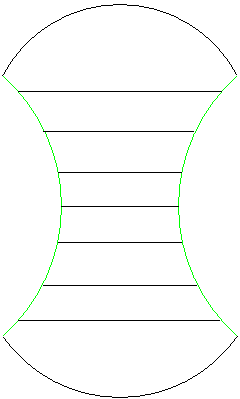
Scale disegnate utilizzando gli strumenti Contorno e Alzata
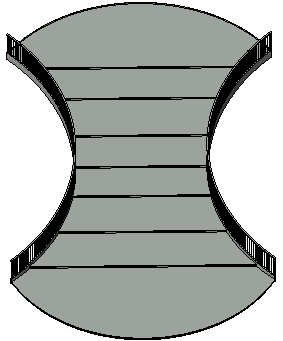
Vista 3D di scale disegnate utilizzando gli strumenti Contorno e Alzata
Ringhiere per scale con pianerottolo
Quando si inserisce un pianerottolo in una scala creata tracciando linee di contorno e di alzata, dividere le linee di contorno nei punti di intersezione con il pianerottolo, di modo che la ringhiera segua correttamente il pianerottolo e l'inclinazione delle scale.
- Selezionare la scala e fare clic sulla scheda Modifica | Crea disegno scale
 gruppo Modifica
gruppo Modifica
 Dividi.
Dividi. - Dividere le linee di contorno nel punto in cui si incontrano con il pianerottolo.
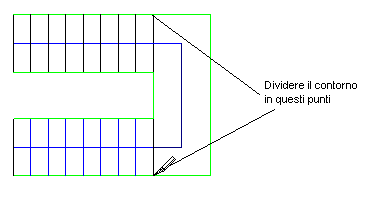
Come modificare una scala disegnata tramite linee di contorno e di alzata
Selezionare la scala, quindi utilizzare gli strumenti di disegno per modificarne il perimetro. Modificare i parametri di istanza e tipo della scala per apportare modifiche alle proprietà.
Suggerimenti
- Non collegare tra loro le linee di contorno sinistra e destra. È possibile disegnarle come linee singole o come linee a più segmenti: ad esempio linee rette e archi collegati.
- Collegare le linee di alzata tra i contorni destro e sinistro.
- La linea di alzata superiore di una rampa di scale rappresenta l'alzata effettiva senza pedata.